Cenimy Państwa prywatność!
Używamy plików cookie na naszej stronie internetowej, aby zapewnić Państwu jak najlepsze wrażenia. Klikając "Akceptuj i zamknij", wyrażają Państwo zgodę na wykorzystywanie wszystkich plików cookie zgodnie z naszą i . Jeśli nie dokonają Państwo wyboru, zastosowane zostaną nasze domyślne ustawienia plików cookie. Mogą Państwo zmienić ustawienia w dowolnym momencie.
Niezbędne pliki cookie: Są one wymagane do prawidłowego funkcjonowania strony internetowej. Pliki cookie własne i zewnętrzne: Są opcjonalne i są ustawiane przez nas lub naszych podwykonawców. Sesyjne i trwałe pliki cookie: Są automatycznie usuwane po zamknięciu przeglądarki. Trwałe pliki cookie to pliki cookie, które pozostają na Państwa komputerze/urządzeniu przez określony czas po zamknięciu przeglądarki.
Tworzenie indywidualnych stylów podpisu
W tym samouczku pokażemy Państwu, jak tworzyć i edytować tak zwane style podpisów.
Aktualizacja na 27.04.2023
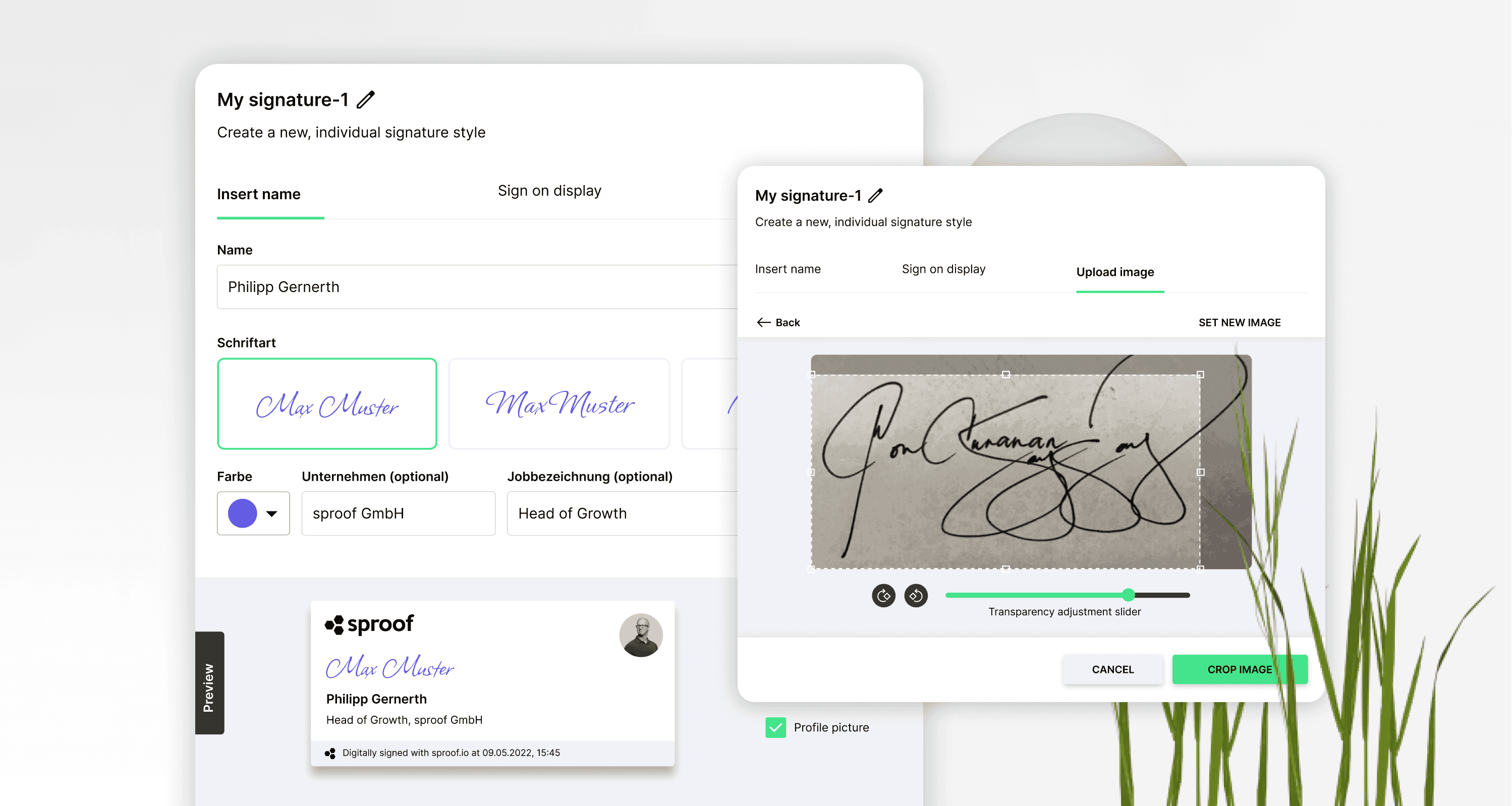
Referencje i powiązane linki:
- Samouczek dotyczący samodzielnego podpisywania
- Samouczek dotyczący zbierania podpisów (bez przepływu pracy)
- Samouczek dotyczący zbierania podpisów (z przepływem pracy)
Krok po kroku
Chcą Państwo stworzyć i używać własnego podpisu w sproof sign? Pokażemy Państwu jak to zrobić
Po zalogowaniu się i przejściu do widoku pulpitu nawigacyjnego, proszę przejść do ustawień w lewym dolnym rogu lub w prawym górnym rogu, naciskając swój awatar.
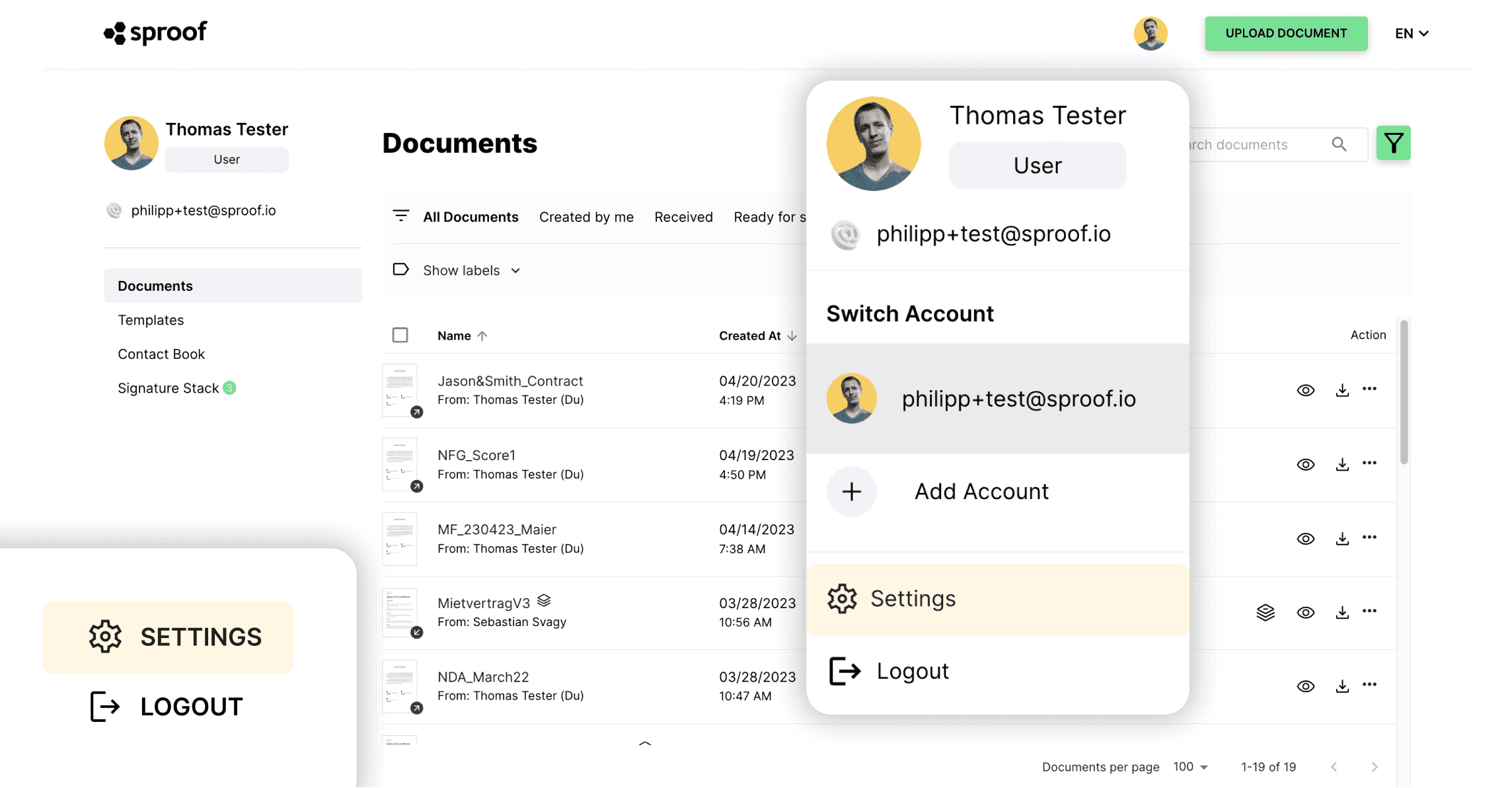
Znajdują się Państwo w zakładce "Mój profil".
- Proszę kliknąć po lewej stronie w zakładce "Podpisy i dokumenty" na**"Style podpisów**". Tutaj zobaczą Państwo dwa domyślne style podpisu "Podpis bez karty" i "Podpis z kartą". Te style podpisu można wybrać i umieścić na dokumencie podczas podpisywania.
W darmowej wersji sproof sign można utworzyć jeden dodatkowy styl podpisu. W wersji płatnej można tworzyć nieograniczoną liczbę stylów podpisów.
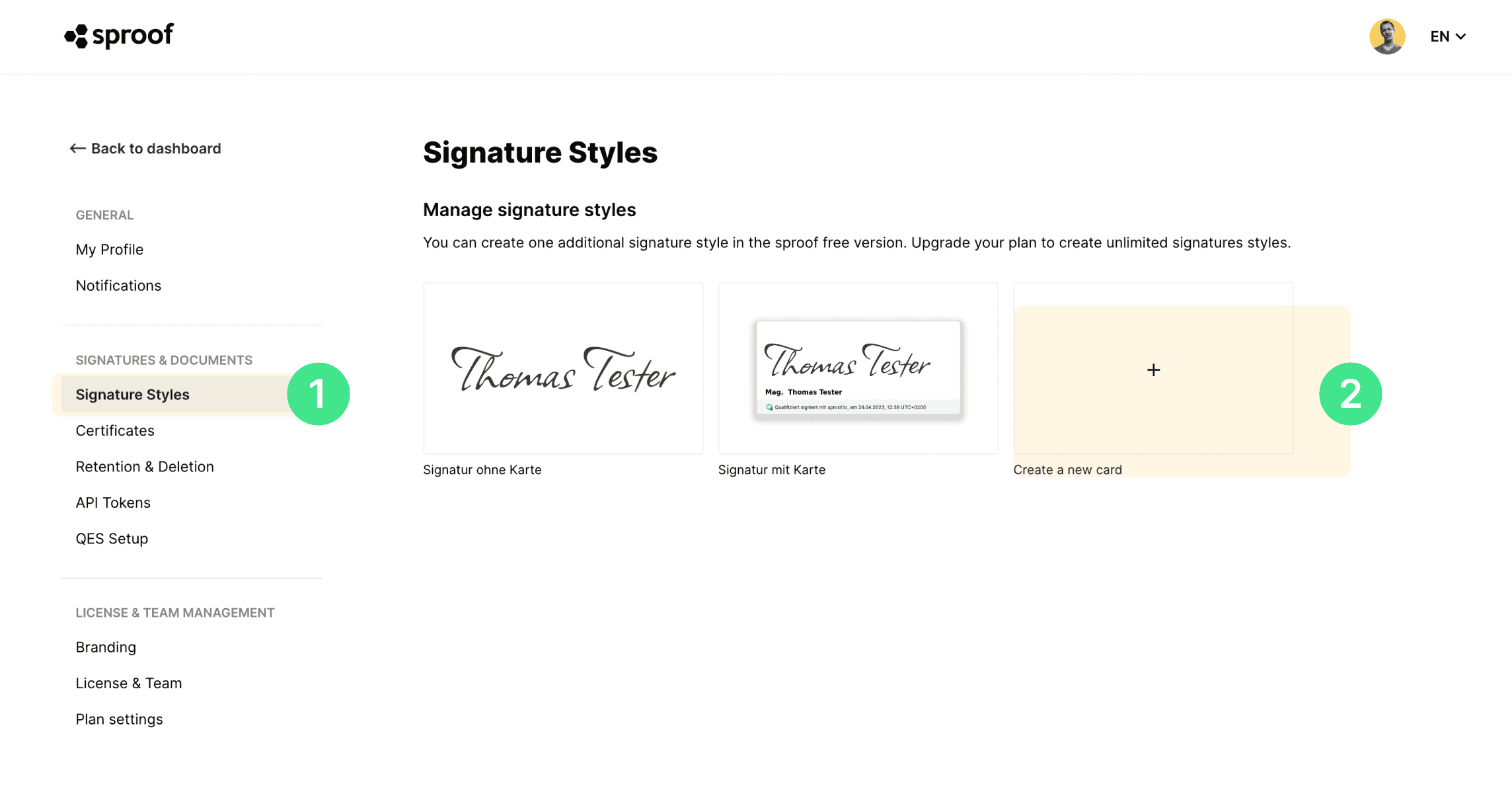
- Aby utworzyć nowy styl podpisu, proszę kliknąć "Utwórz nowy styl".
W aplikacji sproof sign istnieje kilka sposobów tworzenia własnych i indywidualnych stylów podpisu.

Najpierw można nadać nazwę swojemu niestandardowemu stylowi podpisu. Następnie dostępne są trzy opcje tworzenia podpisu:
- **Wstaw nazwę:**W tej zakładce można wprowadzić swoje imię i nazwisko, nazwę firmy i stanowisko, wybrać czcionkę i dostosować wygląd.
- Proszę podpisać na ekranie
- Prześlij obraz
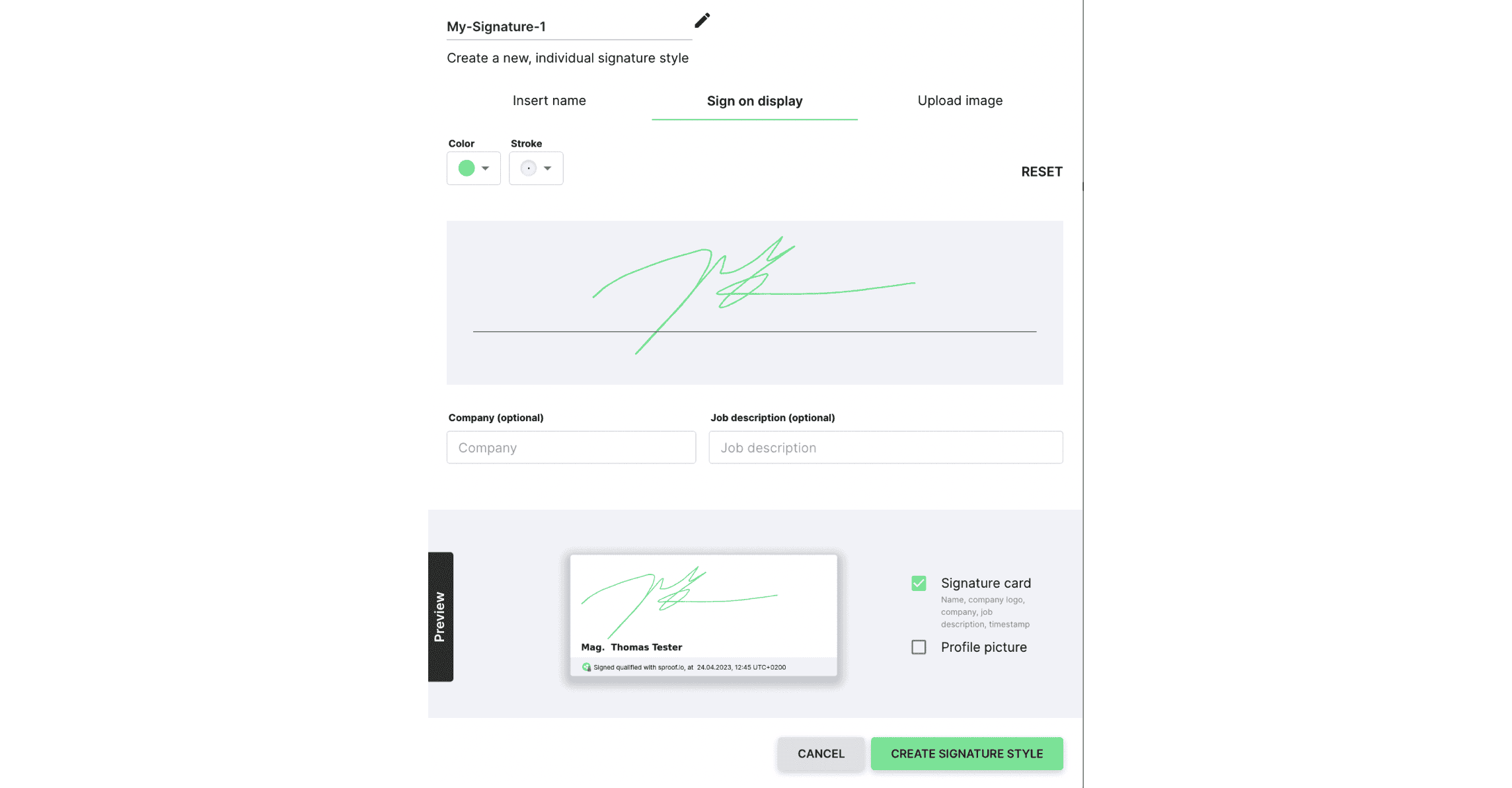
W tej zakładce "Podpisz na ekranie" można złożyć podpis za pomocą myszy i wcześniej zdefiniować kolor czcionki i szerokość obrysu. Jeśli klikną Państwo "reset", podpis zostanie usunięty i będzie można ponownie zdefiniować podpis za pomocą myszy.
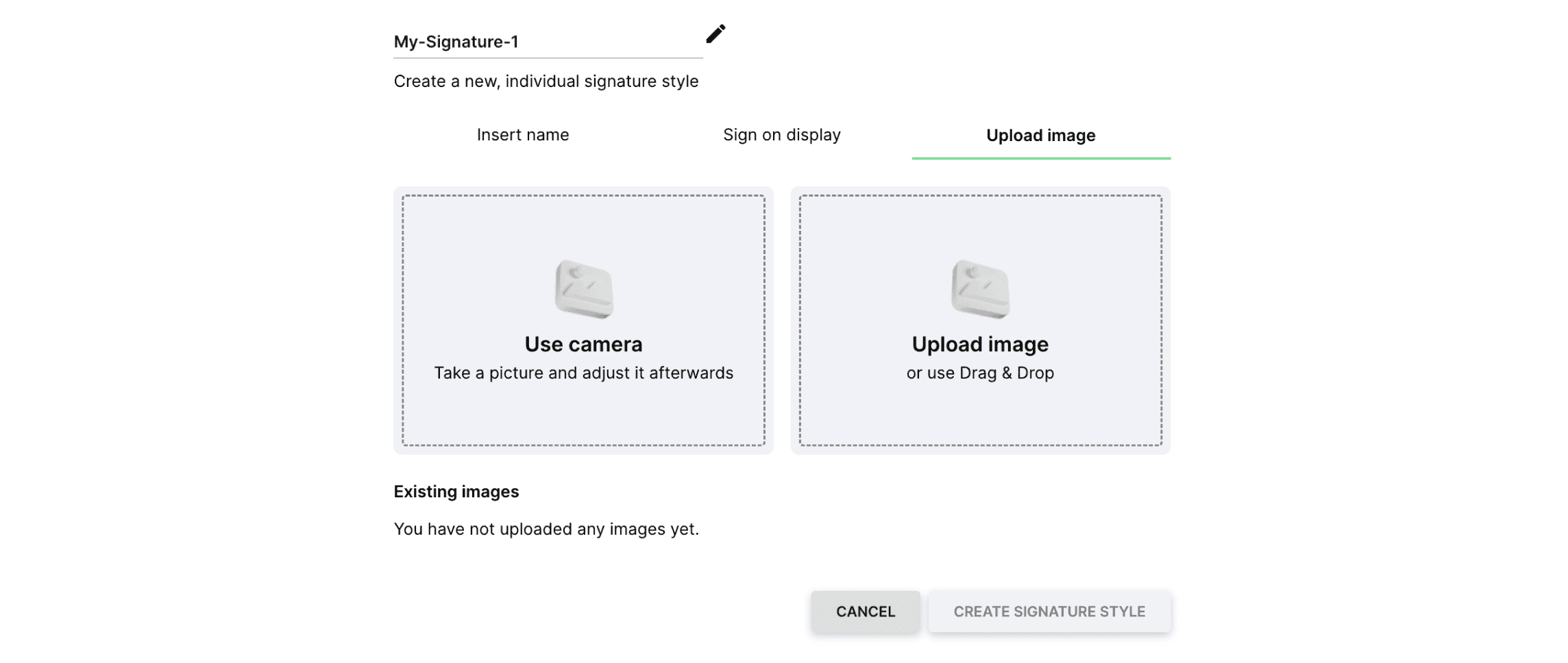
W tej zakładce "Prześlij obraz" można przesłać obraz lub zrobić nowy za pomocą kamery ekranowej.
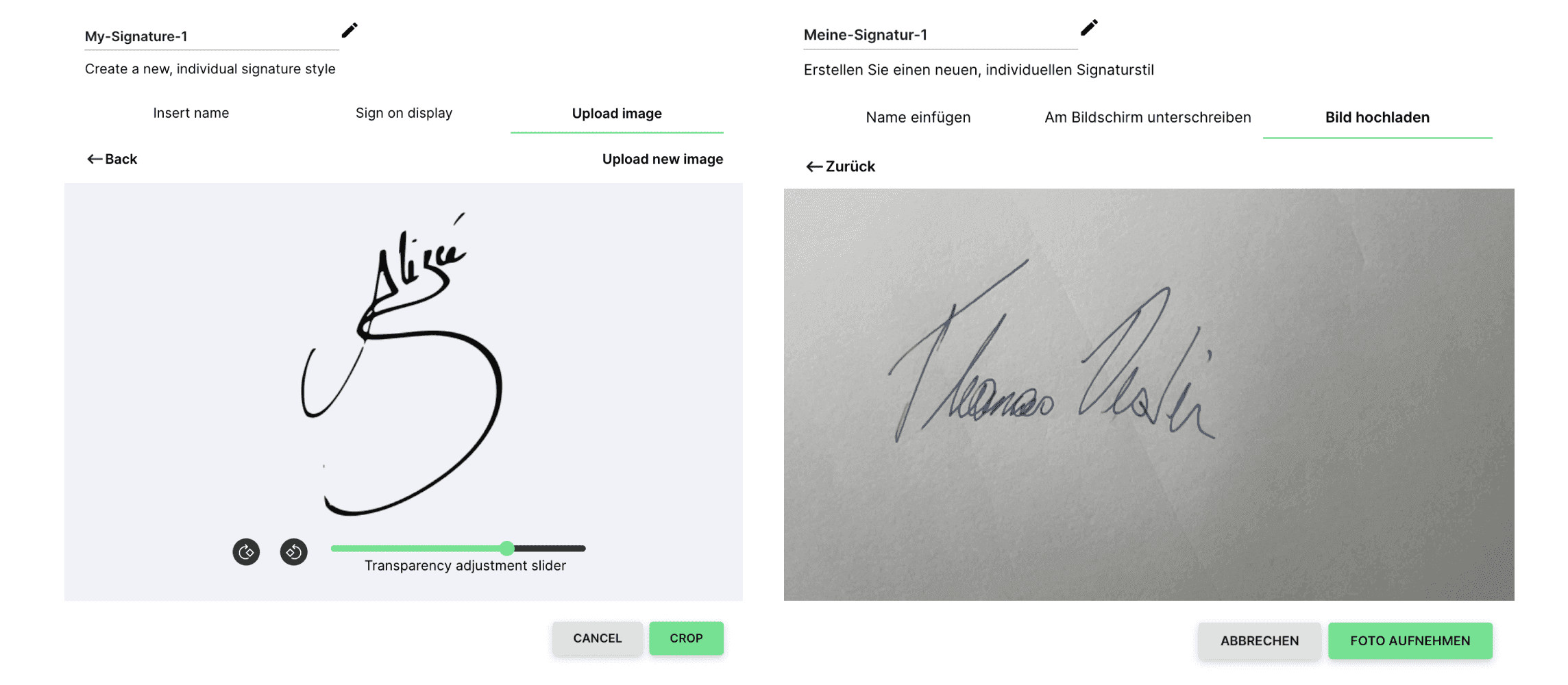
Tutaj można zobaczyć dwa przykładowe obrazy podpisów, jeden obraz podpisu na kartce papieru i jeden podpis utworzony za pomocą tabletu i zapisany jako png.

W podglądzie można zobaczyć styl podpisu we wszystkich trzech przypadkach. Podpis można utworzyć z kartą podpisu lub bez niej. Można również zdecydować, czy zdjęcie profilowe zostanie dołączone, czy nie. Gdy styl podpisu jest zadowalający, proszę zakończyć proces, klikając "Utwórz styl podpisu".
Aby edytować lub usunąć styl podpisu, proszę najechać kursorem na styl. W tym miejscu można edytować, powielić lub usunąć styl.
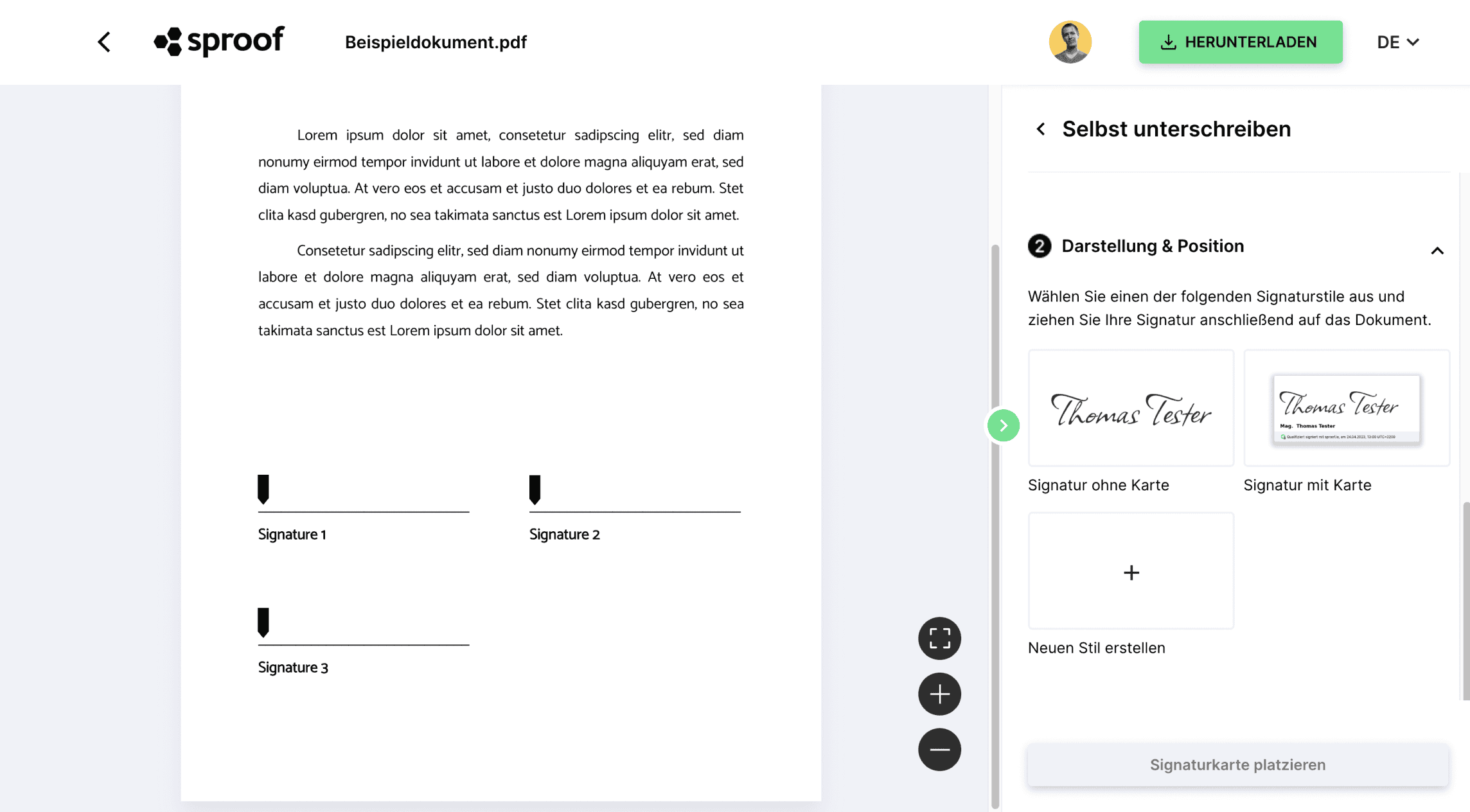
Gdy w przyszłości będzie Pan/Pani samodzielnie podpisywać dokument, może Pan/Pani wybrać indywidualne style podpisu w sekcji "Wygląd i położenie" i przeciągnąć je na dokument.
Mają Państwo również możliwość utworzenia nowego stylu podpisu. Działa to w ten sam sposób, jak omówiono wcześniej w ustawieniach. Nowy styl podpisu jest natychmiast dodawany do listy i może zostać umieszczony w dokumencie poprzez przeciągnięcie i upuszczenie.
Życzymy miłej zabawy przy tworzeniu i używaniu własnych stylów podpisów! Dziękujemy za oglądanie!
